[教学设计]河南版小学五年级上册信息技术全册精品教案
2019-河大版-小学五年级信息技术教案全册

五年级级信息技术教案第1课巧巧嘴,巧巧手——输入并保存教学目标:1、启动、并认识Word2000程序。
2、会输入儿歌。
3、会保存儿歌文件。
教学时间:两课时教学重点:认识Word2000程序,会保存文件。
教学过程:第一课时一、课前准备向爷爷、妈妈、奶奶征集儿时曾经唱过的儿歌。
查阅各种课外读物;与小伙伴们共同回忆。
让我们参加儿歌协会的征集活动,把曾经唱过的儿歌记录下来。
这次不用纸笔,而是用一种处理软件——Word2000。
二、认识Word2000 1、启动Word2000程序第一步:单击任务栏上的“开始”按钮,然后指向“程序”。
第二步:选择MicrosoftWord选项,即可启动Word2000。
认识标题栏、菜单栏、常用工具栏、格式工具栏、标尺、光标插入点、编辑区、滚动条、状态栏要求:会使用一些常用工具,熟记它们的名称及使用方法。
二、输入文字。
2、巧巧嘴,巧巧手——输入儿歌以《馋猫和懒猫》为例。
念儿歌的同学,要把每个字念清楚,听儿歌的同学,要把文字输入准确,比一比,谁的嘴巧,谁的手巧。
第一步:单击任务栏上的EN按钮,选择中文输入法。
第二步:在光标插入点后面输入文字“馋猫和懒猫”,按下回车键换行,光标移到下一行的行首。
第三步:继续输入“庙里头有只白猫”。
(1)、这首儿歌的第一行和第二行各有几个字,有几个相同?(2)、第三行和第四行呢?(3)、在画图的时候,如果要成两个完全相同的图形,你会怎么做呢?第三步:拖动鼠标,选定“庙里头有只白猫”,单击工具栏中的“复制”按钮。
第五步:取消对文字的选定后,按回车键,光标移到下一行,单击格式工具栏上的“粘贴”按钮。
第六步:修改文字。
使用鼠标或键盘上的光标移动到错误文字处,用退格键或Del键删除光标前或光标后的文字,然后输入正确的文字。
三、练习输入文字。
第二课时一、保存儿歌文件。
操作过程:在保存文件的过程中,建立自己的专用文件夹,并保存文件。
第一步:单击常用工具栏上的保存按钮,(或单击“文件”菜单中的“保存”选项),出现“另存为”对话框。
小学信息技术五年级上册第13课《算法的设计》教案
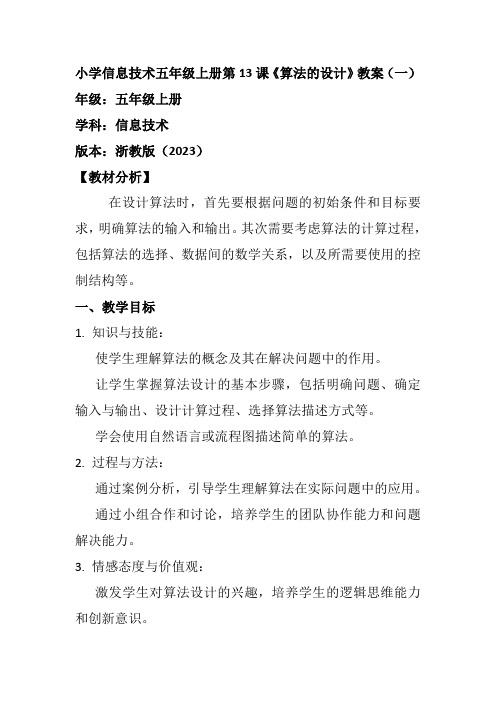
小学信息技术五年级上册第13课《算法的设计》教案(一)年级:五年级上册学科:信息技术版本:浙教版(2023)【教材分析】在设计算法时,首先要根据问题的初始条件和目标要求,明确算法的输入和输出。
其次需要考虑算法的计算过程,包括算法的选择、数据间的数学关系,以及所需要使用的控制结构等。
一、教学目标1. 知识与技能:使学生理解算法的概念及其在解决问题中的作用。
让学生掌握算法设计的基本步骤,包括明确问题、确定输入与输出、设计计算过程、选择算法描述方式等。
学会使用自然语言或流程图描述简单的算法。
2. 过程与方法:通过案例分析,引导学生理解算法在实际问题中的应用。
通过小组合作和讨论,培养学生的团队协作能力和问题解决能力。
3. 情感态度与价值观:激发学生对算法设计的兴趣,培养学生的逻辑思维能力和创新意识。
引导学生认识到算法在日常生活和学习中的重要性,树立信息科技意识。
二、教学重点与难点1. 教学重点:算法设计的基本步骤。
使用自然语言或流程图描述算法。
2. 教学难点:如何根据实际问题设计合适的算法。
理解和选择适当的控制结构来描述算法。
三、教学准备1. 多媒体课件:包含算法设计案例、流程图示例等。
2. 黑板或白板:用于板书算法设计的基本步骤和关键概念。
3. 小组学习材料:包括问题卡片、流程图绘制工具等。
四、教学过程1. 导入新课(5分钟)播放一段与算法相关的动画或视频,引起学生的兴趣。
提问:你们在生活中遇到过哪些问题可以用算法来解决?引导学生讨论并分享实例。
2. 讲授新课(15分钟)讲解算法的概念及其在解决问题中的作用。
介绍算法设计的基本步骤:明确问题、确定输入与输出、设计计算过程、选择算法描述方式。
通过案例分析,讲解如何使用自然语言或流程图描述算法。
讲解常用的控制结构(如顺序结构、选择结构、循环结构)及其在算法设计中的应用。
3. 实践活动(15分钟)分组:将学生分成若干小组,每组4-5人。
分配任务:每组选择一个实际问题(如最短路径问题、排序问题等),并设计相应的算法。
最新五年级信息技术教案人教版
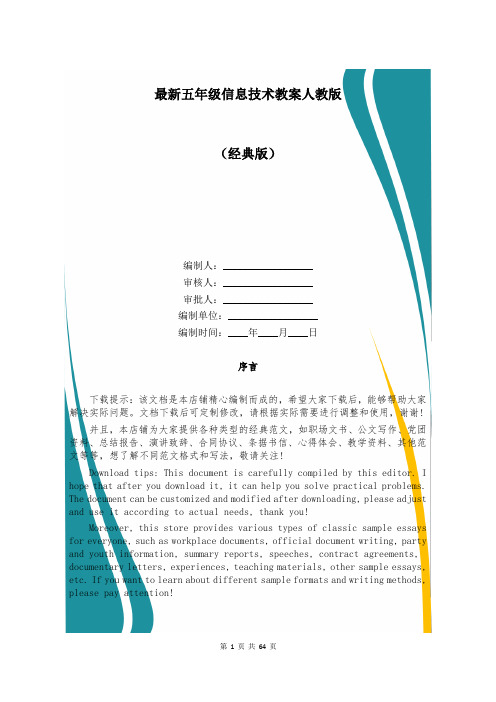
最新五年级信息技术教案人教版(经典版)编制人:__________________审核人:__________________审批人:__________________编制单位:__________________编制时间:____年____月____日序言下载提示:该文档是本店铺精心编制而成的,希望大家下载后,能够帮助大家解决实际问题。
文档下载后可定制修改,请根据实际需要进行调整和使用,谢谢!并且,本店铺为大家提供各种类型的经典范文,如职场文书、公文写作、党团资料、总结报告、演讲致辞、合同协议、条据书信、心得体会、教学资料、其他范文等等,想了解不同范文格式和写法,敬请关注!Download tips: This document is carefully compiled by this editor. I hope that after you download it, it can help you solve practical problems. The document can be customized and modified after downloading, please adjust and use it according to actual needs, thank you!Moreover, this store provides various types of classic sample essays for everyone, such as workplace documents, official document writing, party and youth information, summary reports, speeches, contract agreements, documentary letters, experiences, teaching materials, other sample essays, etc. If you want to learn about different sample formats and writing methods, please pay attention!最新五年级信息技术教案人教版五年级教案需要充分考虑学生的学习差异,采用灵活多样的教学策略,以满足每个学生的学习需求。
小学信息技术五年级上册第2课《新春快乐 ——制作逐帧动画》教案

《新春快乐——制作逐帧动画》教案(一)小学信息技术五年级上册第2课年级:五年级上册学科:信息技术版本:清华版(2012)【教材分析】该课程的主要目的是让学生了解逐帧动画的概念,并通过学习如何设置舞台大小、背景以及文字效果,掌握制作简单逐帧动画的方法。
这一课的内容对于培养学生的计算机应用能力和创新思维具有重要作用。
一、教学目标:1. 理解逐帧动画的原理和制作过程。
2. 掌握使用动画软件(如Scratch、金山画王等)制作逐帧动画的基本步骤。
3. 培养学生的创新思维和动手能力,通过动画制作感受新年的快乐气氛。
4. 提高学生的信息技术素养,理解技术与艺术的结合。
二、教学重难点教学重点:理解"时间轴"、"普通帧"、"关键帧"、"空白关键帧"等术语。
通过"属性"面板设置文字效果的方法。
教学难点:理解"时间轴"、"普通帧"、"关键帧"、"空白关键帧"等术语。
三、教学资源及环境:多媒体电脑和Flash软件。
四、教学内容:1. 逐帧动画的介绍2. 制作逐帧动画的步骤3. 使用软件进行动画制作的实践4. 作品展示与评价五、教学过程:(一)、导入新课(5分钟)1. 提问:同学们,你们知道什么是动画吗?你们喜欢的动画有哪些?2. 描述:动画是由一帧帧连续的画面组成的,当我们快速连续播放这些画面时,就会产生动态的效果,这就是逐帧动画的原理。
3. 展示一些经典的逐帧动画片段,激发学生的学习兴趣。
(二)、理论讲解(10分钟)1. 逐帧动画的制作过程:设计角色、绘制每一帧、设置动画播放速度等。
2. 介绍制作逐帧动画的基本工具和功能,如时间轴、帧编辑等。
(三)、实践操作(20分钟)1. 以新年为主题,指导学生使用软件(如Scratch)制作一个简单的逐帧动画,如“新年快乐”的文字动画或烟花动画。
小学信息技术五年级上册第15课《算法的应用》教案

小学信息技术五年级上册第15课《算法的应用》教案(一)年级:五年级上册学科:信息技术版本:浙教版(2023)【教材分析】一、教学目标1.知识与技能:使学生能够理解算法的基本概念,并了解算法在解决问题中的应用。
2.过程与方法:通过具体案例的分析和讨论,引导学生学习并应用算法思维,培养学生的问题解决能力和创新思维。
3.情感态度与价值观:培养学生对信息技术课程的兴趣,增强学生的实践能力和探索精神。
二、教学重点与难点1.教学重点:理解算法的概念,学习并应用算法思维解决问题。
2.教学难点:如何引导学生将算法思维应用到实际生活中,提高解决问题的能力。
三、教学准备1.教学课件:包含算法概念、算法应用案例等内容。
2.教学素材:准备一些与算法应用相关的实际案例,如最短路径问题、排序问题等。
3.实验环境:确保学生有足够的计算机设备,可以运行简单的编程环境,如Python等。
四、教学过程(一)导入新课1.提出问题:引导学生思考生活中遇到的问题,如如何快速找到去图书馆的最短路径,如何快速整理书架上的书籍等。
2.引出概念:介绍算法的概念,并说明算法在解决这些问题中的重要作用。
(二)新课讲解1.算法定义:详细解释算法的定义,包括算法的组成要素、算法的特性等。
2.算法应用案例:通过具体案例,如最短路径算法、排序算法等,展示算法在解决实际问题中的应用。
3.算法思维培养:引导学生学习并应用算法思维,如分解问题、抽象问题、设计算法等。
(三)实践操作1.学生分组:将学生分成若干小组,每组选择一个实际问题进行解决。
2.问题分析:引导学生对所选问题进行深入分析,明确问题的需求和约束条件。
3.算法设计:指导学生根据问题需求,设计合适的算法来解决问题。
4.编程实现:学生利用Python等编程环境,实现所设计的算法。
5.结果展示:每组学生展示其算法的实现过程和结果,并进行交流和讨论。
(四)课堂小结1.总结回顾:对本节课的内容进行回顾和总结,强调算法思维在解决问题中的重要性。
河南版小学五年级上册信息技术教案全册
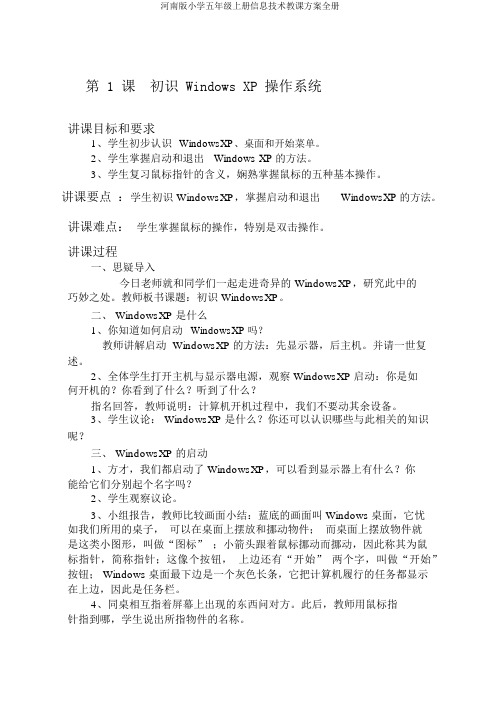
第 1 课初识 Windows XP 操作系统讲课目标和要求1、学生初步认识WindowsXP、桌面和开始菜单。
2、学生掌握启动和退出Windows XP的方法。
3、学生复习鼠标指针的含义,娴熟掌握鼠标的五种基本操作。
讲课要点:学生初识 WindowsXP,掌握启动和退出WindowsXP的方法。
讲课难点:学生掌握鼠标的操作,特别是双击操作。
讲课过程一、思疑导入今日老师就和同学们一起走进奇异的 WindowsXP,研究此中的巧妙之处。
教师板书课题:初识 WindowsXP。
二、 WindowsXP是什么1、你知道如何启动WindowsXP吗?教师讲解启动 WindowsXP的方法:先显示器,后主机。
并请一世复述。
2、全体学生打开主机与显示器电源,观察 WindowsXP启动:你是如何开机的?你看到了什么?听到了什么?指名回答,教师说明:计算机开机过程中,我们不要动其余设备。
3、学生议论: WindowsXP是什么?你还可以认识哪些与此相关的知识呢?三、 WindowsXP的启动1、方才,我们都启动了 WindowsXP,可以看到显示器上有什么?你能给它们分别起个名字吗?2、学生观察议论。
3、小组报告,教师比较画面小结:蓝底的画面叫 Windows桌面,它忧如我们所用的桌子,可以在桌面上摆放和挪动物件;而桌面上摆放物件就是这类小图形,叫做“图标” ;小箭头跟着鼠标挪动而挪动,因此称其为鼠标指针,简称指针;这像个按钮,上边还有“开始” 两个字,叫做“开始”按钮; Windows桌面最下边是一个灰色长条,它把计算机履行的任务都显示在上边,因此是任务栏。
4、同桌相互指着屏幕上出现的东西问对方。
此后,教师用鼠标指针指到哪,学生说出所指物件的名称。
四、复习鼠标的操作1、 WindowsXP的好多操作是用鼠标来完成的。
请同学们认真观察一下鼠标器,它长什么样?用手握一握鼠标,如何握比较适合呢?2、学生观察试一试后,指名回答。
电子工业出版社小学信息技术五年级上册全册教案(全册)
第1单元电脑小报我制作第1课制作小报初规划一、教材分析:本课是本单元的第1课, 也是开学的第1课, 教材以Word内容为起点, 在前两册学习的基础上, 进一步提出更高的学习要求。
教育部每年举办的中小学生电脑制作活动中都有“电子板报”比赛, 本单元的学习对学生来说, 既能学习到新的知识, 也能学以致用, 为参加电脑制作活动打下良好的基础。
本课第一阶段安排欣赏小报, 让学生对电子小报有一个整体的认识, 接着分析小报的各个部分, 了解制作电子小报的流程, 让学生更加详细地了解电子小报, 为后面的进一步学习做好铺垫工作。
在学生初步认识了电子小报后, 让学生规划好的小报, 通过教材的引导和教师的指导, 学生们对自己将要制作的电子小报有了一个初步的规划。
再通过画一画, 把自己的规划初步地绘制在纸上, 通过这一过程, 让学生们对自己将要制作的小报有了进一步的认识与了解。
二、学情分析:学生们对本单元的学习有一定的学习基础。
本课以欣赏和规划为主, 学生们的学习任务相对轻松。
三、教学目标:【知识与技能】1.了解电子小报的要素和制作流程。
2.能够合理地规划电子小报, 确定小报的内容与栏目。
3、了解纸张的大小和排版方向, 在稿纸上绘制出规划的电子小报。
【过程与方法】1.通过欣赏电子小报, 了解电子小报的各要素, 并掌握制作电子小报的流程。
2、规划自己将要制作电子小报的内容、栏目、素材等, 并能将他们绘制在稿纸上。
【情感态度与价值观】通过欣赏电子小报, 提高学生的审美能力。
四、教学重难点:1.教学重点(1)能够合理规划电子小报, 确定小报的内容与栏目。
(2)了解纸张的大小和排版方向, 在稿纸上绘制出规划的电子小报。
2.教学难点了解纸张的大小和排版方向, 在稿纸上绘制出规划的电子小报。
五、教学策略与手段:(1)谈话导入, 直奔学习主题。
(2)教学中多鼓励学生探究、交流, 培养学生自学能力。
六、教学准备:学生机上安装Word软件, 将本课的学习素材发送到学生机上。
小学信息技术五年级上册第8课《写秋抒情 ——制作模仿写字效果的动画》教案
《写秋抒情——制作模仿写字效果的动画》教案(一)小学信息技术五年级上册第8课年级:五年级上册学科:信息技术版本:清华版(2012)【教材分析】本课主要教授学生如何使用Flash CS5软件制作模仿写字效果的动画。
学生在之前的学习中已经掌握了制作逐帧动画、形状补间动画、动作渐变动画等基本技能。
一、教学目标1. 知识与技能:学生能掌握使用动画软件(如Scratch)制作模仿写字效果的动画的基本步骤和技巧。
2. 过程与方法:通过实践操作,提升学生的问题解决能力和创新思维,理解动画制作的基本原理。
3. 情感态度与价值观:激发学生对信息技术的兴趣,培养耐心和细心的操作习惯,体验创作的乐趣。
二、教学重点与难点教学重点是让学生理解将帧进行"翻转"的操作目的,并学会其实操方法。
教学难点则是利用"橡皮擦"工具逐帧逆向擦出笔画。
三、教学内容1. 动画软件的基础操作2. 写字动画的制作步骤3. 动画效果的调整和优化四、教学方法1. 演示教学:教师演示制作写字动画的步骤,学生观察学习。
2. 实践操作:学生动手操作,教师巡回指导。
3. 小组合作:分组完成任务,互相学习,互相帮助。
4. 问题引导:通过提出问题,引导学生思考和探索。
五、教学过程1. 导入新课:展示一些有趣的写字动画,引发学生的好奇心和学习兴趣。
2. 讲解新知:教师详细讲解并演示制作写字动画的步骤,包括设置舞台、创建角色、编写代码等。
3. 实践操作:学生在教师的指导下,分步骤制作自己的写字动画。
4. 巩固提高:鼓励学生尝试改变颜色、速度等参数,优化自己的动画效果。
5. 课堂小结:让学生分享自己的作品和制作过程中的感受,教师进行总结和点评。
六、教学评价1. 过程评价:观察学生在实践操作中的表现,如操作熟练度、问题解决能力等。
2. 作品评价:根据动画的完成度、创新性、效果等进行评价。
3. 自我评价:让学生自我评价,反思自己的学习过程和结果。
人教版小学五年级上册信息技术教案(全册)
信息技术教案年级:五年级姓名:日期:活动一:制作演示文稿活动任务:在播放欣赏演示文稿的基础上,先制作精彩纷呈的电子相册,接着了解演示文稿的结构,逐步掌握制作演示文稿的操作方法。
活动要求:一、熟练添加图片和文字。
插入艺术字,制作图文并茂的幻灯片;二、合理设置动画效果、超链接和动作,控制幻灯片的演示顺序;三、活动过程中,同学之间互助、共同提高。
活动安排:第一课:演示文稿巧播放第二课:电子相册尝试做第三课:电子相册更精彩第四课:演示文稿仔细做第五课:演示文稿更美观第六课:演示文稿巧编辑第七课:设动作与超链接第八课:放映效果我设置第一课演示文稿巧播放活动目标:一、了解演示文稿的作用;二、认识演示文稿软件;三、掌握放映演示文稿的基本操作;四、会使用放映笔;五、了解演示文稿在学习、生活中的应用。
教学导入:在课上、参加课外活动或开会时,经常会看到人们用计算机放映演示文稿来辅助讲解。
一个演示文稿一般由多张幻灯片组成,放映时,常常还伴有各种动画展示效果。
教学过程:一、放映演示文稿:放映演示文稿一般指按照演示文稿事先设定的顺序和效果,展示其中一系列幻灯片的过程。
实践观察:打开本科素材文件“中国传统艺术展”,然后放映演示文稿。
动手做:打开演示文稿“美丽的花”二、使用放映笔:放映演示文稿时,如有需要,可以使用放映笔在幻灯片上圈画重点,以辅助讲解。
动手做:打开幻灯片,并圈画重点词句。
三、课堂小结:四、游戏五分钟:课后作业:思考与练习教学反思:本节课初步认识了演示文稿,也学习了如何播放演示文稿并在文稿中圈画重点,同学们掌握的比较好,课堂气氛高涨。
第二课电子相册尝试做活动目标:一、了解电子相册的基本结构和作用;二、熟悉新建演示文稿的操作方法;三、会设置背景颜色;四、掌握插入和编辑图像的操作;五、初步掌握电子相册的制作方法。
教学导入:演示文稿一般由多张幻灯片组成。
按一定的主题,把图像依次插入演示文稿的各张幻灯片中,并配上适当的文字说明,就可以制作成一个电子相册。
小学五年级信息技术教案(优秀6篇)
小学五年级信息技术教案(优秀6篇)五年级信息技术教案篇一教学目标知识目标认识超链接能力目标学会建立文本超级链接;学会设置超级链接的打开方式;学会设置不同对象的超链接。
情感目标通过对蚂蚁世界的`研究,培养观察自然的兴趣。
教学重点教学难点设置不同对象的超链接。
教学准备蚂蚁图片1张,“白蚁”、“桥蚁”视频片段。
教学过程情境创设激发兴趣1、欣赏“白蚁”视频介绍片段。
2、如何利用页共享视频资料?3、设置超级链接。
自主探究交流分享1、出示任务:(1)新建页,设置标题为“蚂蚁总动员”,保存为maiyi.html。
(2)第一行输入“蚂蚁总动员”第二行输入“蚂蚁录像欣赏”,第三行输入“白蚁”、“桥蚁”。
(3)把文本“白蚁”链接到桌面“白蚁”视频片段,打开方式为“_blank”。
2、学生自学课本,完成任务。
3、学生演示汇报。
4、任务二:(1)新建页link.html,标题为“昆虫站导航”。
(2)输入你知道的昆虫站的名字,并把它们链接到相应的址,打开方式为“_blank”。
5、学生探究操作6、学生演示汇报合作学习释疑解难1、学生提出问题。
2、教师根据情况补充问题。
3、小组合作解决问题。
4、各小组汇报。
实践创作展示1、创作内容:课本28页实践与创新。
2、学生创作。
3、小组评选优秀作品。
4、优秀作品展示。
5、共同作品梳理拓展延伸本节课收获是什么?觉得自己哪个部分掌握的比较好了,哪个地方还要继续努力。
五年级信息技术教案篇二教学目的:1、掌握在文章中添加、删除文字的方法。
2、学会使用“撤消”。
3、掌握调整文本顺序的方法。
4、了解写报刊说明的方法。
教学重点:添加、删除文字的方法教学难点:学写报刊说明、并调整文本顺序。
教学过程:一、复习:1、说一说在电子报纸中插入图片的步骤。
2、说一说在图片的设置格式中都有哪些选项?二、学习新课:1、认识修改的意义:在用文字处理软件写作时,经常会出现各种各样的错误,需要我们掌握修改错误的方法。
修改错误包括修改错误的文字、添加文字、删除文字、调整文字顺序等。
- 1、下载文档前请自行甄别文档内容的完整性,平台不提供额外的编辑、内容补充、找答案等附加服务。
- 2、"仅部分预览"的文档,不可在线预览部分如存在完整性等问题,可反馈申请退款(可完整预览的文档不适用该条件!)。
- 3、如文档侵犯您的权益,请联系客服反馈,我们会尽快为您处理(人工客服工作时间:9:00-18:30)。
第1课初识Windows XP操作系统教学目的和要求1、学生初步认识WindowsXP、桌面和开始菜单。
2、学生掌握启动和退出Windows XP的方法。
3、学生复习鼠标指针的含义,熟练掌握鼠标的五种基本操作。
教学重点:学生初识Windows XP,掌握启动和退出Windows XP的方法。
教学难点:学生掌握鼠标的操作,特别是双击操作。
教学过程一、质疑导入今天老师就和同学们一起走进神奇的WindowsXP,探索其中的奥妙之处。
教师板书课题:初识WindowsXP。
二、WindowsXP是什么1、你知道怎样启动WindowsXP吗?教师讲解启动WindowsXP的方法:先显示器,后主机。
并请一生复述。
2、全体学生打开主机与显示器电源,观察WindowsXP启动:你是怎样开机的?你看到了什么?听到了什么?指名回答,教师说明:计算机开机过程中,我们不要动其他设备。
3、学生讨论:WindowsXP是什么?你还能了解哪些与此相关的知识呢?三、WindowsXP的启动1、刚才,我们都启动了WindowsXP,可以看到显示器上有什么?你能给它们分别起个名字吗?2、学生观察讨论。
3、小组汇报,教师对照画面小结:蓝底的画面叫Windows桌面,它如同我们所用的桌子,可以在桌面上摆放和移动物品;而桌面上摆放物品就是这种小图形,叫做“图标”;小箭头随着鼠标移动而移动,所以称其为鼠标指针,简称指针;这像个按钮,上面还有“开始”两个字,叫做“开始”按钮;Windows桌面最下面是一个灰色长条,它把计算机执行的任务都显示在上面,所以是任务栏。
4、同桌互相指着屏幕上出现的东西问对方。
而后,教师用鼠标指针指到哪,学生说出所指物品的名称。
四、复习鼠标的操作1、WindowsXP的许多操作是用鼠标来完成的。
请同学们仔细观察一下鼠标器,它长什么样?用手握一握鼠标,怎样握比较合适呢?2、学生观察尝试后,指名回答。
(教师不作直接评价)3、学生边汇报,教师边小结:鼠标的结构、握法,鼠标的指针含义。
4、刚才我们复习了许多关于鼠标器的基本知识。
鼠标器怎样操作呢?今天,我们请计算机陪着大家来复习一下。
学生使用辅助教学软件练习指向、单击、双击、右击、拖动五种操作。
7、刚才,你学会了什么样的鼠标操作,是怎样操作的?操作时你有什么要提醒同学注意的?学生相互小结。
五、WindowsXP的关闭1、我们已经学习了怎样启动WindowsXP,那怎样关闭WindowsXP 呢?2、请同学们自学”Windows XP的关闭”第一小节。
看完书后,单击开始按钮,你看到了什么?3、你学到了什么?学生汇报,教师小结:开始菜单的内容和菜单命令的含义。
4、同学们阅读第16页的“读一读”了解一下开始菜单的命令作用及“快捷菜单”。
5、比一比:哪个小组最先关闭WindowsXP。
等关机30秒后,让全体同学比一比哪个小组最先开机启动好WindowsXP。
6、(在开机启动WindowsXP时进行交流)你是怎样关闭WindowsXP 的?教师小结:1、单击开始按钮;2、单击关闭系统;3、单击关闭计算机;4、单击“是”;最后还要关显示器。
全课总结今天,我们一起探讨了什么内容?你有什么收获?你还想知道什么?我们将会在以后的学习进一步研究Windows XP第2课让“桌面”更美丽教学目标:1、学会设置WindowsXp桌面的背景和屏幕保护。
2、培养学生具有良好的审美观。
3、教育学生在使用机房电脑时,不随意更改桌面背景,保持多媒体教室电脑的整体美。
教学重点:如何选择除Windos自带的背景之外的其他图片作背景。
教学难点:如何选择除Windos自带的背景之外的其他图片作背景。
因操作步骤较多,也是本节的难点。
教具学具:在微机房上机。
教学过程:一、导入新课。
同学们,我们操作计算机时,每次打开机器首先看到的就是计算机桌面,看着始终一种颜色的桌面,时间长了就会觉得枯燥无味。
要能把计算机桌面变得更美丽些那多好哇!今天我们就来学习如何设置桌面的背景和屏幕保护,把我们的计算机桌面换个新面孔。
(板书课题:让计算机桌面更加美丽——设置计算机桌面背景与屏幕保护)二:设置WindowsXP桌面的背景。
1、先请大家看一看这些桌面背景。
大家觉得这些桌面背景怎么样?那么如何设置呢?请同学们认真看老师演示。
2、①设置带有图案的背景第一步:在桌面空白处单击鼠标右键,在弹出的菜单中选择“属性”,出现“显示属性”对话框。
第二步:在“背景”标签的选项中选择一个图片,在对话框中的显示器里可以预览效果,选择后单击“确定”按钮,桌面背景就改变了。
②让学生尝试练习。
③设置用其他收集到的图片作背景。
请学生说操作过程,来“指导”老师操作。
然后学生尝试操作。
④老师巡视指导。
对学生较易出现问题的选择其他图片作背景一项多个别指导。
哪位同学愿意上来演示一下操作步骤?要求:边演示,边说自己的操作步骤。
三、设置windowsXP的屏幕保护。
先请同学们来看一些小动画(运行一些屏幕保护程序)这些小动画其实是一些屏幕保护程序,屏幕保护程序是一个当我们不操作计算机到一定时间就会自动运行的程序。
它的主要功能是当我们长时间不使用计算机的时候,保护我们的显示器不被烧坏。
那么如何设置屏幕保护程序呢?请同学们参照课本第9页上的红色说明文字操作。
如果遇到问题,同机的同学可以互相讨论,比比哪一组做的又快又好。
2、哪位同学觉得自己课本的说明读懂了,操作的也又快又好,愿意上来演示一下自己的操作方法,给同学们当一次小老师呢?(请学生上台演示,边演示边说操作方法。
)有同学知道这个“预览”按钮是起什么作用的吗?(请学生回答,并请正在演示的学生操作)当屏幕保护程序执行后,怎样才能退出屏幕保护程序呢?你是从哪知道的?(提醒学生看第10页的“注意”)(当屏幕保护程序执行后,如果想退出,只需要动一下鼠标或敲一下键盘上的任意键就可以了。
)3、尝试练习。
在“预览”按钮左边还有一个“设置”按钮,老师还没来得及细细看里面的功能,请同学们尝试操作一下,一会儿告诉老师它有什么作用?请学生回答“设置”按钮的作用(可进一步对屏幕保护程序进行设置)出示任务要求:请同学们完成第10页”学习园地“中的第3题。
老师要看一看哪组同学完成得最快。
四、小结。
今天我们学习了如何设置电脑桌面背景和屏幕保护程序,大家掌握这些知识后,就可以把自己的电脑按自己喜爱的样子来打扮了,但在学校机房里,我们不能按自己的习惯随便改变桌面背景,因为如果每个人的爱好都不同,如果都按自己的想法来改电脑桌面背景,机房的电脑屏幕就各不相同显得不整齐,失去了整体美,同时其他班的同学也不一定喜欢你的设置。
所以,要求同学们要有使用电脑的良好习惯,不能随意更改公共电脑的设置。
在你使用电脑时可以按自己的习惯来设置,但下课时还要把这些设置改回来。
第3课多功能的任务栏教学目标:1、了解任务栏的基本组成。
2、掌握任务栏的切换等简单操作。
3、学会设置任务栏属性。
教学重点:教学目标3教具学具:在微机房上机。
教学过程:引入:Windows XP是一个“多任务”操作系统,可以同时运行好几个程序,而且每个程序间相互独立,互不影响。
那么怎么管理这些任务呢?这就需要“任务栏”来大显身手了。
新授任选一:任务栏的组成与操作1、学生自读P9的内容,并根据图示了解任务栏由哪几部分组成,大致有什么作用?任务栏由开始按钮、快速启动区、任务按钮区、语言栏和提示区等几部分组成。
2、阅读P9最下面的内容,了解任务按钮区的作用。
3、练习:打开“写字板”和“Word”窗口,练习在两个窗口间进行切换。
任务二:任务栏属性的改变在使用电脑时,我们可以根据自己的需要,对任务栏进行一些调整,使之更符合个人的使用习惯。
如设置任务栏的隐藏。
教师演示,学生观看,并说明操作步骤。
之后让学生进行练习。
阅读P11的“小博士”内容,了解快速启动区的作用。
任务三:提示区的认识“提示区”区主要显示计算机的一些重要信息。
在这里我们可以快速设置计算机的声音及时间。
学生自己阅读P12的内容,初步了解音量调节标、时间显示的设置方法。
老师演示时间设置的方法,学生练习,并相互交流调节的方法,然后自己设置音量调节。
课堂小结1、自己设置计算机的时间和日期,并说出设置的步骤。
2、自己探索任务栏属性对话框,试试任务栏还有哪些设置选项。
第4课包罗万象的“开始”菜单教学目标:1、掌握“开始”菜单栏的操作2、熟悉常用的附件程序。
教学重点:教学目标2教具学具:在微机房上机。
教学过程:引入:Windows XP操作系统给我们提供了许多好的帮手,如“画图”、“计算器”等,这些应用程序都藏在“开始”菜单里,通过“开始”菜单几乎可以完成所有的系统使用、管理工作。
任务一:“开始”菜单栏的基本操作阅读P14及“小博士”的内容,了解“开始”菜单所包含的项目。
并掌握每个项目的作用。
同学间相交流,说出每个项目的作用。
任务二:“开始”菜单的其他选项阅读P15的内容,初步了解“开始”菜单中的其他选项。
任务三:“开始”菜单的简单设置我们可以“开始”菜单做个性化的设置。
阅读P16的内容,交流设置的步骤。
教师演示设置个性化菜单的步骤。
学生自由练习。
练习任务:1、将附件中的“记事本”程序拖动到固定程序栏内2、在“开始”菜单中找到“计算器”程序,并使用“计算器”计算94X43+27第5课千变万化的“窗口”教学目的:1.使学生掌握Windows 95窗口操作的有关知识。
2.培养学生学习计算机的兴趣。
3.培养学生主动发现问题解决问题的能力。
教学重点:窗口的组成及其基本操作。
教学过程引入:Windows 中的所有操作都是通过窗口来完成的。
所以今天我们首先来学习窗口的有关知识,了解窗口的组成以及其基本操作。
新课教学〖讲解〗在Windows中几乎打开任一个程序都有一个窗口,请大家打开以下三个程序的窗口:(1)双击“我的电脑”图标(2)单击“开始”à“程序”à“附件”à“写字板”(3)单击“开始”à“程序”à“Microsoft Word”请大家注意观察这三个窗口的相似之处。
我们总结一下,窗口到底有哪些组成部分。
1.标题栏:位于窗口第一行,用来显示应用程序或文档的名称。
〖提问〗在每个窗口标题栏的左边都有一个彩色的小图标。
请大家用鼠标左键单击这些图标,看有什么作用?〖学生操作〗操作两分钟时间,找出答案。
2.控制菜单框:位于窗口左上角,根据不同的应用程序显示不同的图标。
〖讲解〗在控制菜单框右边都有一段中文或英文文字,如“我的电脑”、“MicrosoftWord”等,它们是这个窗口的名字,称为窗口标题。
〖板书〗3.窗口标题:在标题栏上显示的名称。
〖提问〗在标题栏右面有三个按钮,请大家操作一下,看看这三个按钮是做什么用的?〖学生操作〗操作两分钟时间,找出答案。
